In cazul in care calculatorul se restarteaza fara niciun motiv, primul lucru pe care trebuie sa faci, este sa verifici temperatura procesorului. Posibil ca motivul restartarii sa fie supraincalzirea procesorului.
Din pacate, Windows 10 nu contine instrumente incorporate pentru monitorizarea temperaturii procesorului. Astfel, daca a aparut necesitatea de a afla temperatura procesorului in Windows 10, va trebui sa recurgi la utilizarea unor programe de la parti terte. In acest articol vom analiza cateva programe gratuite, care cel mai bine se potrivesc pentru acest scop.
HWMonitor (descarca de pe site-ul oficial)
Programul cel mai popular pentru vizualizarea temperaturii componentelor din calculator este HWMonitor. Acest program permite vizualizarea temperaturii procesorului, chip-ului grafic, chipset-ului si hard disk-ului. In plus, HWMonitor afiseaza nu doar temperatura curenta (coloana Value), dar si temperatura minima si maxima.

Temperatura maxima poate fi utilizata in cazuri in care vrei sa testezi procesorul sub o sarcina. Doar porneste HWMonitor, si apoi porneste un joc. Dupa un timp acceseaza HWMonitor, pentru a vedea temperatura afisata in coloana Max.
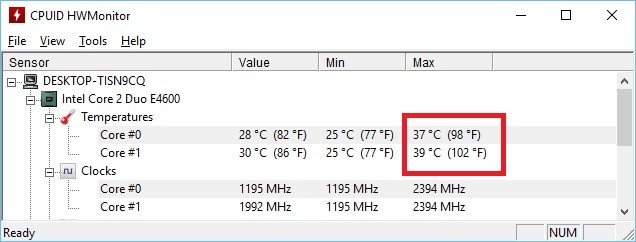
Core Temp (descarca de pe site-ul oficial)
Programul Core Temp este conceput special pentru monitorizarea temperaturii procesorului. Ca si HWMonitor, programul afiseaza temperatura minima, maxima si curenta a procesorului. In plus, Core Temp afiseaza informatii de baza despre procesor: numele modelului, frecventa, tehnologia, tensiunea, etc.
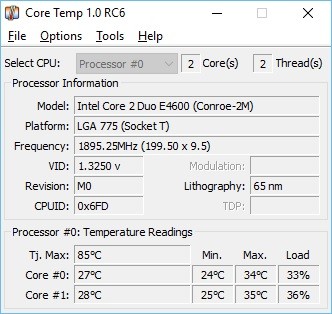
Si asta nu e tot ce poate Core Temp. Acest program poate afisa informatii despre temperatura procesorului in bara de activitati. Pentru a activa aceata functie, deschide meniul «Tools – G15 applet».
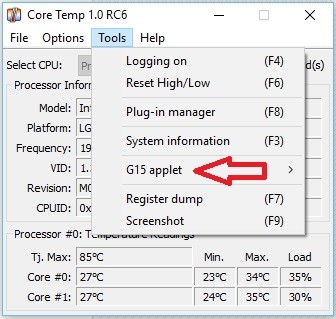
In plus, posibilitatile Core Temp pot fi extinse cu plug-inuri suplimentare.
Piriform Speccy (descarca de pe site-ul oficial)
Speccy este un program pentru vizualizarea caracteristicilor calculatorului. Cu ajutorul acestui program poti obtine practic orice informatie. Pentru a afla temperatura procesoruli in Windows 10, porneste programul si acceseaza rubrica «CPU». Aici, in partea de jos a paginii va fi afisata informatia despre temperatura.

Programul Piriform Speccy nu afiseaza temperatura maxima si minima a procesorului, in schimb aici poti vedea graficul de temperatura.
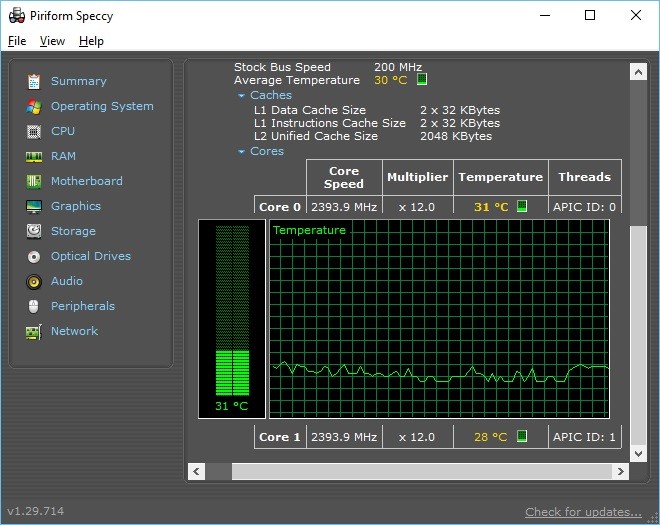
In plus, pentru fiecare nucleu poti vizualiza informatii detaliate despre procesor. De exemplu, se afiseaza frecventa, multiplicatorul, viteza, etc.
Salut !
Am placa de baza Asrock Fatality X399 Gaming si procesor AMD Ryzen Threadripper 1950X 3.4GHz , cu racire pe apa .
Am instalat HWMonitor de pe site-ul oficial , versiunea gratuita .
In Bios arata temperatura procesorului la 50 de grade , iar HWMonitor arata doar Node0 24 grade si Node1 24 grade .
Care este valoarea reala a temperaturii procesorului ?
Va multumesc !
Cred ca cel din BIOS. Motivul pentru care arata temperatura diferit (este parerea mea) – nu ai instalate toate driverele pentru chipset.